Дія 7: Дослідіть результати за допомогою перегляду властивостей і перегляду порівняння
У цій вправі ви перевіряєте властивості результатів і вибираєте кілька результатів у вікні властивостей. Крім того, ви перевіряєте кілька результатів у вікні порівняння.
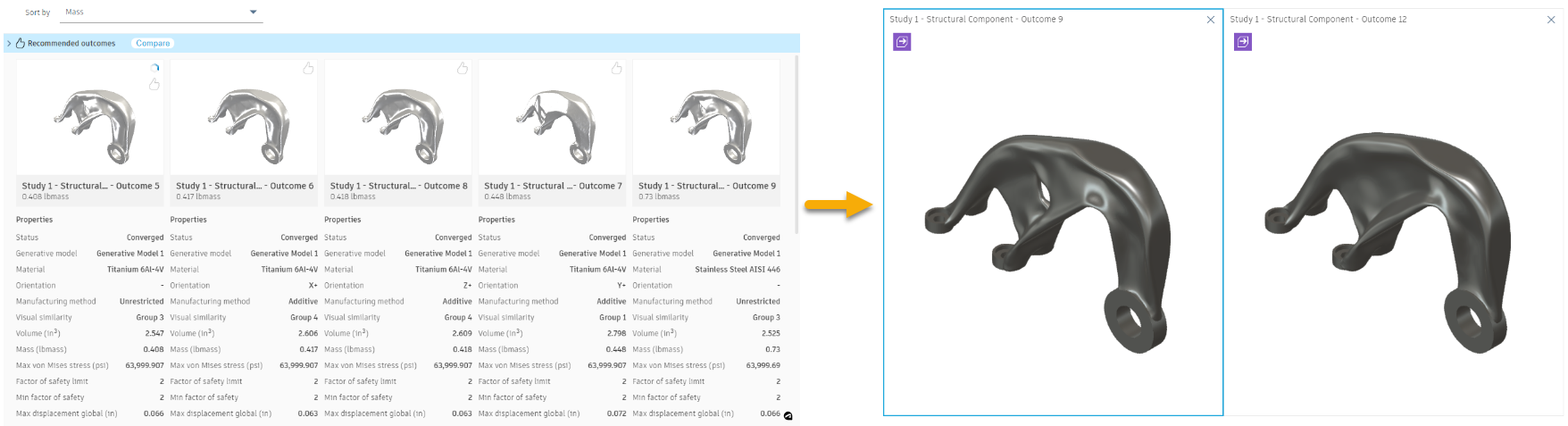
Результати в режимі ескізів (ліворуч) і вибрані результати в режимі порівняння (праворуч).
передумови
- Завдання 6 завершено.
- Відкрито вкладку ALCOA Bracket Quick Start Tutorial .
Кроки
-
Відсортуйте результати за максимальним напруженням фон Мізеса у вікні властивостей.
- На вкладці «Огляд» клацніть «Дисплей» > «Перегляд властивостей».
 .
. - Щоб відсортувати результати, у списку «Сортувати за» виберіть «Максимальний стрес Мізеса» .

- На вкладці «Огляд» клацніть «Дисплей» > «Перегляд властивостей».
-
Виберіть кілька результатів для порівняння.
- У верхньому лівому куті ескізів установіть прапорці, наприклад такі:
- Дослідження 1 – Генеративний – Результат 4
- Дослідження 1 – Генеративний – Результат 8 .
- Щоб відкрити вибрані результати у вікні порівняння, клацніть на картці Множинний вибір
 .
.
Примітка. У вікні порівняння можна порівнювати до чотирьох результатів одночасно.

- У верхньому лівому куті ескізів установіть прапорці, наприклад такі:
-
Перегляньте кілька результатів у вікні порівняння.
- У перегляді порівняння клацніть перегляд дослідження 1 – генерація – результат 8 .
Навколо перегляду результатів відображається синє поле. Крім того, мініатюра та властивості цього результату відображаються на панелі властивостей праворуч.

- Щоб порівняти результати, на панелі інструментів «Перегляд результатів» праворуч використовуйте такі інструменти, як орбіта, панорамування та масштабування.
Порада: Перегляди результатів синхронізуються, і ви можете керувати всіма результатами одночасно. Ви можете порівнювати всі результати в тих самих позиціях, використовуючи той самий інструмент.
- Натисніть
 Вільна орбіта . Перетягніть результат у будь-якому напрямку, щоб обертати та нахиляти його за потреби.
Вільна орбіта . Перетягніть результат у будь-якому напрямку, щоб обертати та нахиляти його за потреби. - Натисніть
 Перемістіть результати в іншу частину перегляду.
Перемістіть результати в іншу частину перегляду. - Натисніть
 Збільшити , щоб збільшити або зменшити масштаб.
Збільшити , щоб збільшити або зменшити масштаб.
- Натисніть
- Щоб відобразити розподіл стресу на поверхні всіх відображених результатів, на вкладці «Дослідження» клацніть «Відобразити» > «Перегляд стресу».
 .
. - Щоб видалити результат із перегляду порівняння, клацніть у верхньому правому куті перегляду дослідження 1 – генеративне – результат 8
 .
. - Щоб додати інший результат для порівняння, на вкладці «Перегляд результатів» натисніть «Порівняти» > «Порівняти».
 .
. - Щоб додати результат до перегляду порівняння, у вікні властивостей виберіть мініатюру результату, наприклад, Дослідження 1 – Генеративне – Результат 1 .

- Щоб порівняти новий результат із попередньо вибраним результатом, у вікні порівняння використовуйте інструменти на панелі інструментів перегляду результатів .
- Щоб повернутися до перегляду властивостей, на вкладці «Перегляд результатів» натисніть «Завершити перегляд результатів» > «Завершити перегляд результатів».
 .
.
- У перегляді порівняння клацніть перегляд дослідження 1 – генерація – результат 8 .
Підсумок заняття 7
У цій вправі ви перевірили властивості результатів і вибрали кілька результатів у вікні властивостей. Крім того, ви перевірили кілька результатів у перегляді порівняння.
Орігінал сторінки: Activity 7 Explore outcomes using the Properties View and Comparison View